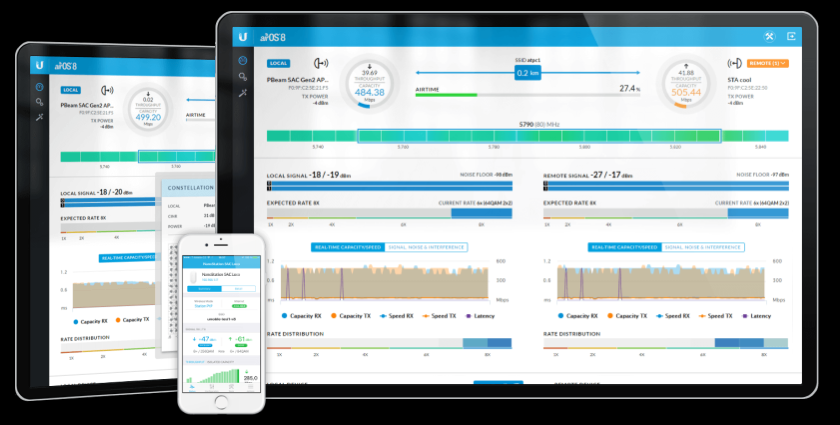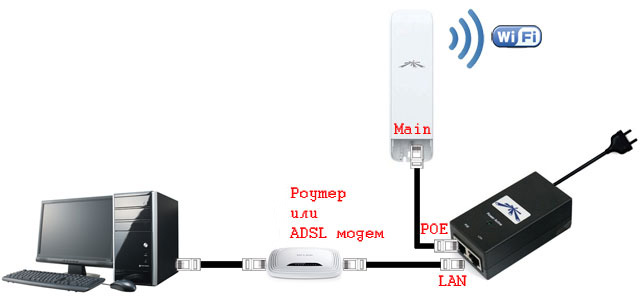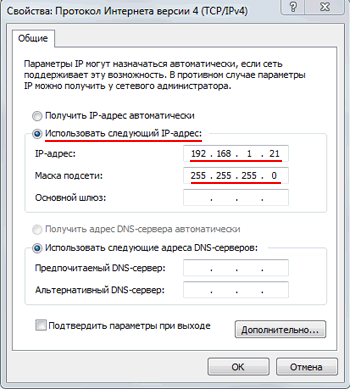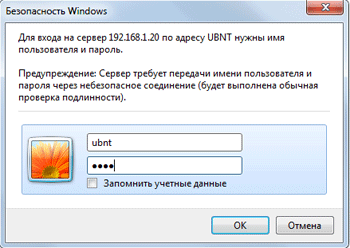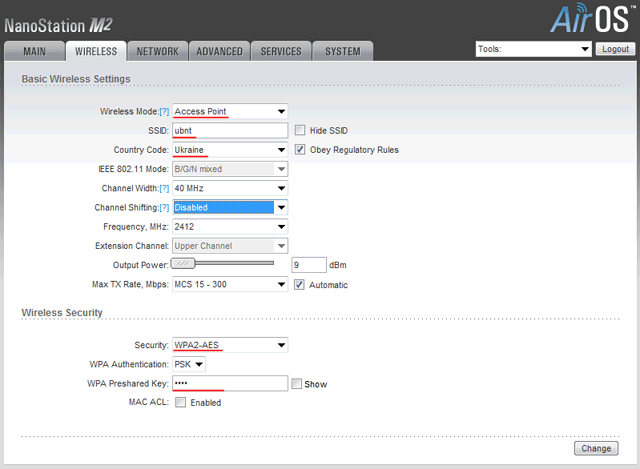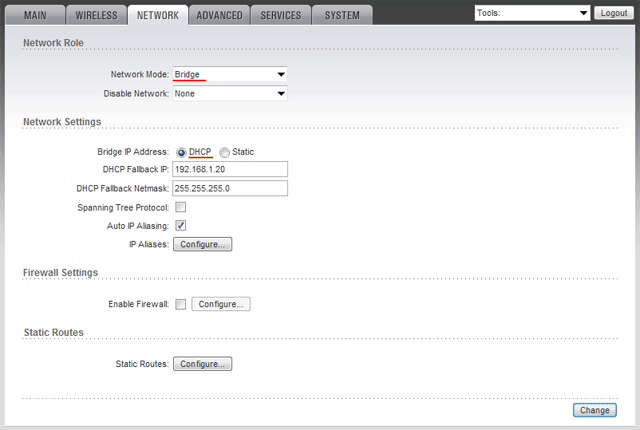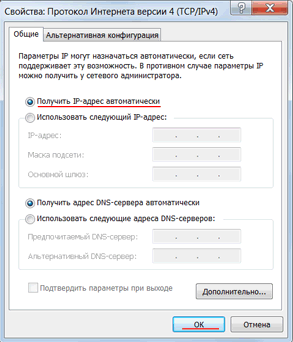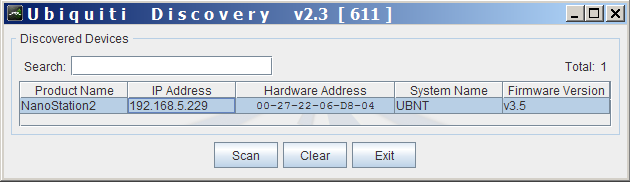- Точка доступа Ubiquiti NanoStation M2 NSM2
- Сравнение
- Всепогодная точка доступа WiFi Ubiquiti NanoStation M2
- Спецификация передатчика
- Спецификация приемника
- Параметры антенны
- Физические и климатические параметры
- Комплект поставки
- Инструкция как настроить NanoStation точкой доступа
- Настройка сетевой карты компьютера
- Настройка NanoStation M2 в режиме «точка доступа» (Access Point)
- Настройка Wi-Fi точки доступа
- Настройка локальной сети в режиме Вridge
- Поиск IP-адреса NanoStation в локальной сети
- Настройки безопасности NanoStation
Точка доступа Ubiquiti NanoStation M2 NSM2
NanoStation M2 представляет собой производительную 2.4 ГГц точку доступа для создания соединений на расстояний до 10 км. Этот показатель дальности обеспечивает встроенный радиомодуль с выходной мощностью 20 dBm антенным комплексом с усилением чуть более 11 dBi. Рассматриваемая модель отлично подходит не только в качестве одной из сторон радиомоста PtP, но и в роли базовой станции в соединениях типа PtMP — благодаря достаточному широкому лепестку диаграммы направленности, равному 55 градусам.
Сравнение
| Расстояние | Пропускная способность | Частота | Усиление | Угол | RJ45 Ports | SFP Ports | Питание | Мощность | Пропускная способность 2 | Качество | Линза | Напряжение |
| NanoStation Loco 5AC (5-pack) | 10 км | 450 Мбит/с | 5 ГГц | 13 дБи | 1 | 25 дБм | 42 950 . | |||||
| NanoStation M3 | 10 км | 150 Мбит/с | 3 ГГц | 13 дБи | 2 | 25 дБм | 20 270 . | |||||
| NanoStation 5AC | 15 км | 450 Мбит/с | 5 ГГц | 16 дБи | 2 | 28 дБм | 19 870 . | |||||
| NanoStation M5 | 10 км | 150 Мбит/с | 5 ГГц | 16 дБи | 2 | 27 дБм | 16 390 . | |||||
| NanoStation M2 | 10 км | 150 Мбит/с | 2.4 ГГц | 11 дБи | 2 | 20 дБм | 15 150 . | |||||
| NanoStation Loco M5 | 5 км | 150 Мбит/с | 5 ГГц | 13 дБи | 1 | 20 дБм | 11 320 . | |||||
| NanoStation Loco 5AC | 10 км | 450 Мбит/с | 5 ГГц | 13 дБи | 1 | 20 дБм | 8 790 . | |||||
| NanoStation Loco M2 | 2 км | 150 Мбит/с | 2.4 ГГц | 8.5 дБи | 1 | 20 дБм | 7 850 . | |||||
| NanoStation Loco M9 | 5 км | 150 Мбит/с | 900 МГц | 9 дБи | 1 | 28 дБм | По запросу | |||||
| NanoStation M6 | 10 км | 150 Мбит/с | 6 ГГц | 16 дБи | 2 | 27 дБм | По запросу |
Всепогодная точка доступа WiFi Ubiquiti NanoStation M2
Основные характеристики
- Встроенная антенна с вертикальной и горизонтальной поляризацией
- Технология MIMO 2х2
- Легкая настройка благодаря фирменной ОС AirOs
- Возможность тонкой подстройки
- Компактный размер
- Стильный дизайн
- Возможность удаленной перезагрузки
- Протокол AirMax
Вычислительная часть NanoStation M2 состоит из процессора Atheros с частотой 400 мГц и оперативной памяти в 32 МБ, что гарантирует отсутствие аппаратных задержек при обработке данных. Тем не менее, к одной точке доступа не рекомендуется подключать более 15 клиентов. Пропускная способность рассматриваемой точки доступа составляет до 300 мбит/с, в список поддерживаемых протоколов беспроводной передачи данных входят стандарты 802.11b/g/n, а также фирменный AirMax. Последний построен на технологии поллинга, за счет чего позволяет избежать коллизий при передаче данных, тем самым повышая эффективность работы всей сети в целом.
Стоит отметить, что NanoStation M2 имеет два порта типа Ethernet с пропускной способностью до 100 мбит/с. Главный разъем используется для коммуникации с ЛВС, а также для подачи на устройство питания согласно схеме PassivePoE 24V. Второй же порт может быть использован для сквозного подключения к сети камер или других точек доступа. Нужно отметить, что через него можно подать питание по технологии PoE Passthrough, однако для этого потребуется докупать блок питания PoE 24V 1A.
Корпус выполнен из качественной пластмассы белого цвета, стойкой к УФ излучениям. Он защищен от попадания влаги вовнутрь и надежно защищает от различных неблагоприятных погодных условий. В нижней части устройства есть отсек, защищенный откидной крышкой, в котором находиться два сетевых порта и кнопка сброса (Reset). На задней части расположены крепления для мачты (в комплекте есть два пластиковых хомута), а также LED индикаторы в количестве 7шт. Первый индикатор отображает общее состояние устройства, второй и третий – активность двух сетевых портов, следующие четыре – качество сигнала WiFi.
Графический интерфейс предоставляется фирменной операционной системой AirOS и дает доступ ко всем необходимым настройкам и параметрам точки доступа и сети. При этом, оболочка хорошо продумана и позволяет полностью отказаться от использования командной строки.
| Процессор | Atheros MIPS 24KC, 400 МГц |
| Оперативная память | 32 MБ SDRAM, 8 MБ Flash |
| Сетевой интерфейс | 2х 10/100 Мбит/с BASE-TX Ethernet (RJ45) |
| Ширина канала | 5/10/20/40 МГц |
| Рабочий диапазон | 2412–2462 МГц (802.11b/g/n) |
| Выходная мощность | До 20 дБм для РФ (до 28 дБм для других стран) |
| Зона покрытия | Более 7 км при внешнем размещении (в зависимости от антенны базовой станции) |
| Программное обеспечение | AirOS v5 |
Спецификация передатчика
| Скорость передачи | Мощность передатчика | Погрешность | |
| 802.11 b/g | 1–24 Мбит/с | 28 дБм | +/- 2 дБ |
| 36 Мбит/с | 26 дБм | +/- 2 дБ | |
| 48 Мбит/с | 25 дБм | +/- 2 дБ | |
| 54 Мбит/с | 24 дБм | +/- 2 дБ | |
| 802.11n | MCS0 | 28 дБм | +/- 2 дБ |
| MCS1 | 28 дБм | +/- 2 дБ | |
| MCS2 | 28 дБм | +/- 2 дБ | |
| MCS3 | 28 дБм | +/- 2 дБ | |
| MCS4 | 27 дБм | +/- 2 дБ | |
| MCS5 | 25 дБм | +/- 2 дБ | |
| MCS6 | 23 дБм | +/- 2 дБ | |
| MCS7 | 22 дБм | +/- 2 дБ | |
| MCS8 | 28 дБм | +/- 2 дБ | |
| MCS9 | 28 дБм | +/- 2 дБ | |
| MCS10 | 28 дБм | +/- 2 дБ | |
| MCS11 | 28 дБм | +/- 2 дБ | |
| MCS12 | 27 дБм | +/- 2 дБ | |
| MCS13 | 25 дБм | +/- 2 дБ | |
| MCS14 | 23 дБм | +/- 2 дБ | |
| MCS15 | 22 дБм | +/- 2 дБ |
Спецификация приемника
| Скорость передачи | Чувствительность | Погрешность | |
| 802.11 b/g | 1–24 Мбит/с | -97 дБм (мин.) | +/- 2 дБ |
| 36 Мбит/с | -80 дБм | +/- 2 дБ | |
| 48 Мбит/с | -77 дБм | +/- 2 дБ | |
| 54 Мбит/с | -75 дБм | +/- 2 дБ | |
| 802.11n | MCS0 | -96 дБм | +/- 2 дБ |
| MCS1 | -95 дБм | +/- 2 дБ | |
| MCS2 | -92 дБм | +/- 2 дБ | |
| MCS3 | -90 дБм | +/- 2 дБ | |
| MCS4 | -86 дБм | +/- 2 дБ | |
| MCS5 | -83 дБм | +/- 2 дБ | |
| MCS6 | -77 дБм | +/- 2 дБ | |
| MCS7 | -74 дБм | +/- 2 дБ | |
| MCS8 | -95 дБм | +/- 2 дБ | |
| MCS9 | -93 дБм | +/- 2 дБ | |
| MCS10 | -90 дБм | +/- 2 дБ | |
| MCS11 | -87 дБм | +/- 2 дБ | |
| MCS12 | -84 дБм | +/- 2 дБ | |
| MCS13 | -79 дБм | +/- 2 дБ | |
| MCS14 | -78 дБм | +/- 2 дБ | |
| MCS15 | -75 дБм | +/- 2 дБ |
Параметры антенны
| Антенна | Встроенная, MIMO 2х2 с двойной поляризацией, усиление 10,4-11,2 дБи |
| Поляризация | Двойная линейная |
| Максимальный КСВН | 1.6:1 |
| Кросс-поляризационная развязка | 23 дБ мин. |
| Выход для внешней антенны | Отсутствует |
Физические и климатические параметры
| Размеры | 29,4 х 8 х 3 см |
| Вес | 400 г |
| Материал корпуса | Устойчивый к УФ-лучам пластик для наружного применения |
| Максимальная потребляемая мощность | 8 Вт |
| Блок питания | 24 В, 0,5 А (12 Вт). Поставляется с инжектором |
| Способ питания | PoE. Напряжение подаётся через Ethernet (пины: 4, 5 (+); 7, 8 (-)) |
| Температура окружающей среды рабочая | -30.. +80 °С |
| Влажность окружающей среды рабочая | 5.. 95% (с конденсацией) |
| Испытания на вибрации | ETSI300-019-1.4 |
| Сертификат соответствия | FCC 15.247, IC, CE |
Комплект поставки
Инструкция как настроить NanoStation точкой доступа
Рассмотрим схему подключения NanoStation M2, которая часто используется в домашних условиях.
Чтобы раздать Интернет с помощью NanoStation M2 по Wi-Fi нам понадобятся:
- Роутер или ADSL модем с функцией роутера;
- Два кабеля витая пара с прямым обжимом (используются для подключения типа компьютер-свитч);
- Компьютер или ноутбук.
- 1-й кабель витая пара подключаем к роутеру и к POE блоку питания в разъем LAN;
- 2-й кабель витая пара подключаем к NanoStation M2 в разъем Main и в POE блок питания в разъем POE.
Настройка сетевой карты компьютера
Внимание! Подразумевается, что компьютер подключен к роутеру с помощью кабеля.
Если компьютер подключен к роутеру по Wi-Fi, то Ubiquiti NanoStation необходимо подключить к компьютеру с помощью кабеля и выполнить настройку. После настройки, NanoStation необходимо подключить к роутеру с помощью кабеля.
Открываем «Панель управления» и выбираем «Центр управления сетями и общим доступом».
Переходим в «Изменение параметров адаптера».
Кликаем правой кнопкой мыши на «Подключение по локальной сети» и выбираем «Свойства».
Выбираем «Протокол Интернета версии 4 (TCP/IPv4)» и жмем «Свойства».
В открывшемся окне выбираем «Использовать следующий IP-адрес» и указываем IP-адрес 192.168.1.21, Маска подсети 255.255.255.0 и жмем «OК».
Настройка NanoStation M2 в режиме «точка доступа» (Access Point)
Открываем Internet Explorer (или другой браузер) и вводим адрес 192.168.1.20
В появившемся окне вводим имя пользователя ubnt, вводим пароль ubnt и входим в Web-интерфейс.
Внимание! Если Вы не можете зайти в настройки по адресу 192.168.1.20, то у Ubiquiti NanoStation изменен IP-адрес, который используется по умолчанию. Чтобы сбросить устройство к заводским настройкам, нажмите и удерживайте 10 секунд кнопку Reset на NanoStation M2.
Настройка Wi-Fi точки доступа
Переходим на вкладку WIRELESS.
- Wireless Mode: Acces Point (режим работы «точка доступа»)
- Country Code: Ukraine (или другую страну в которой используется устройство)
- SSID: указываем имя точки доступа
- Security: WPA2-AES (указываем тип шифрования)
Внимание! Некоторые Wi-Fi устройства могут не поддерживать тип шифрования WPA2-AES. В этом случае выберите тип шифрования, который поддерживается вашим устройством.
Для сохранения настроек нажимаем кнопку Change.
Вверху страницы подтверждаем изменение настроек, нажав кнопку Apply.
Настройка локальной сети в режиме Вridge
Если роутер, к которому подключен NanoStation M2, выдает автоматические настройки сети по DHCP, то необходимо:
- Настроить локальную сеть NanoStation M2 в режим Bridge и выбрать получение настроек по DHCP;
- В параметрах сетевой карты компьютера, выбрать автоматическое получение сетевых настроек.
Переходим во вкладку «Network» и в поле «Bridge IP Address» выбираем DHCP.
Для сохранения настроек нажимаем кнопку Change. Вверху страницы подтверждаем изменение настроек, нажав кнопку Apply.
Открываем «Панель управления» и выбираем «Центр управления сетями и общим доступом».
Переходим в «Изменение параметров адаптера».
Кликаем правой кнопкой мыши на «Подключение по локальной сети» и выбираем «Свойства»
Выбираем «Протокол Интернета версии 4 (TCP/IPv4)» и жмем «Свойства».
В открывшемся окне выбираем «Получить IP-адрес автоматически» и жмем OК.
Теперь компьютер будет получать настройки от роутера по DHCP.
Точка доступа настроена и к ней можно подключаться по Wi-Fi.
Поиск IP-адреса NanoStation в локальной сети
После применения настроек, роутер назначит NanoStation новый IP-адрес по DHCP. Поэтому войти в настройки по адресу 192.168.1.20 вы уже не сможете.
Новый IP-адрес NanoStation можно найти с помощью утилиты Device Discovery Tool.
Скачиваем утилиту Discovery Tool с сайта производителя. Для ее работы понадобится Java, скачать можно отсюда www.java.com.
Запускаем утилиту и она определяет IP-адреса всех Ubiquiti устройств.
Открываем браузер, вводим адрес, который нашла утилита Discovery Tool и попадаем в настройки NanoStation.
Настройки безопасности NanoStation
Изменять настройки NanoStation должен только администратор. Чтобы никто другой не смог получить доступ к настройкам, нужно изменить пароль доступа.
Для этого переходим в вкладку «System», в разделе «Administrative Account» изменяем стандартный пароль для входа в настройки.
- В поле «Current Password» указываем текущий пароль ubnt.
- В поле «New Password» указываем новый пароль (желательно не менее 10 символов)
- В поле «Verify New Password» вводим новый пароль еще раз.
- Далее опускаемся в низ страницы и нажимаем кнопку Change для изменения настроек сети.
Вверху страницы подтверждаем изменение настроек, нажав кнопку Apply.
Другие статьи для NanoStation: